Annons
Den ödmjuka webbläsaren är ditt fönster till webben. Att välja mellan Chrome, Firefox, Edge eller något annat handlar om dina krav. Men oavsett vad du installerar finns det några universella tips och tricks som du bör använda.
Från kortkommandon till perfekta säkerhetsinställningar täcker vi allt i den här artikeln. Det viktiga är att använda dessa tips regelbundet. Naturligtvis kan fantastiska tillägg göra din webbläsare ännu bättre, men idén här är att hålla sig till det som kommer ut ur rutan.
Använd vanliga kortkommandon
Oavsett om det är en webbläsare eller något annat program, så gör du dig mer effektiv genom att lära dig kortkommandon. Speciellt med webbläsare hittar du att det finns en hel massa knep för att göra ditt liv enklare.

Antalet vanliga kortkommandon är enormt, så låt oss hålla oss till de vanligaste uppgifterna. Din högra hand kommer förmodligen att vara på din mus eller styrplatta, så med vänster är det dessa genvägar du bör komma ihåg:
- Esc: Sluta ladda en sida
- Ctrl + Tab: Gå till nästa flik
- Ctrl + Shift + Tab: Gå till föregående flik
- Ctrl + 1, 2, 3... 9: Gå till den första fliken, den andra fliken och så vidare till den nionde fliken
- Ctrl + T: Öppna ny flik
- Ctrl + Skift + T: Öppna den senaste stängda fliken igen
- Ctrl + L: Gå till adressfältet
- Plats: Rulla ner en sida
- Shift + Space: Rulla upp en sida
- Ctrl + D: Bokmarkera den här sidan
Det kan vara överväldigande att lära sig kortkommandon, så börja inte med för många. Börja med genvägarna för att gå till nästa eller föregående flik. När du har behärskat dem och använt dem regelbundet snarare än med musen, gå vidare till nästa kortkommandon, som att öppna en ny flik och öppna en stängd flik igen. Här är en fullständig lista över standardgenvägar för webbläsare och flikhantering.
Mycket som kortkommandon finns det också några genvägar som hjälper dig att bläddra snabbare.
- Mellanklick en flik för att stänga den
- Mellanklick eller Ctrl + Vänsterklicka en länk för att öppna den i en ny flik
- Ctrl + Scroll Up för att zooma in
- Ctrl + Bläddra nedåt för att zooma ut
Börja med bara en och arbeta dig uppåt.
Fliken Åtgärder och alternativ
Tabbhantering är avgörande och det blir svårt när du använder en webbläsare mer och mer. Snart har du så många öppna att du inte kan se deras titlar, och slutar stänga fela flikar eller undrar hur du stänger så många.
När du högerklickar på någon flik ser du ett antal alternativ som kan vara till stor hjälp om du inte redan använder dem. Här är vad du bör använda och varför.
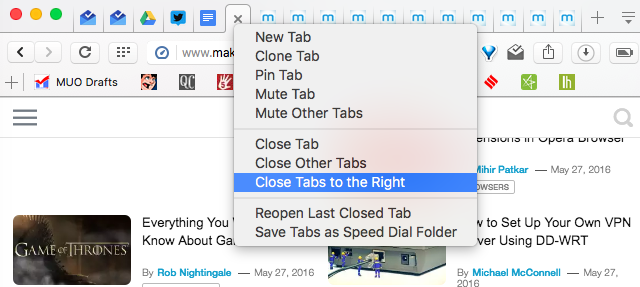
Stiftflik: Om du fäster en flik kommer den att kollapsa i dess favorit och visas före alla andra flikar. Fästade flikar öppnas automatiskt varje gång du startar webbläsaren. Olika webbläsare har olika regler för huruvida du kan stänga en fästad flik eller inte.
Stäng flikar till höger: När du börjar använda Pin-flikar hittar du den här funktionen ganska praktiskt. Generellt sett bör du fästa de flikar som du alltid har öppna och kontrollera ofta, till exempel din e-postinkorg eller din Facebook-sida. Om du har många vanliga flikar öppna och vill bli av med dem, högerklicka på den sista fästade fliken och välj “Stäng alla flikar till höger” för att bli av med allt annat.
Stäng andra flikar: Liksom "Stäng flikar till höger" kommer detta alternativ att stänga allt annat på fliken du har valt.
Skapa en Lean Bookmarks-verktygsfält av favoriter
Bokmärkesverktygsfältet är ett av de dolda ädelstenarna i varje webbläsare. Medan varje webbläsare försöker ha en produktiv sida med ny flik, är bokmärkeverktygsfältet den mest produktiva av alla. Så här ser min ut:
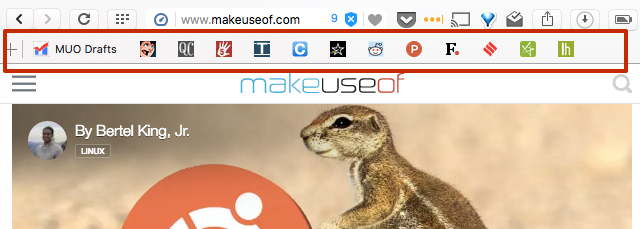
Du besöker vissa webbplatser mer än andra, eller hur? Du kan förmodligen identifiera den webbplatsen baserat på dess logotyp, eller "favicon", ensam. Tja, använd den kunskapen att använda genom att skapa ett verktygsfält för dina favoritwebbplatser, som du kan klicka för att snabbt åka dit.
Låt oss till exempel säga att du vill lägga till MakeUseOf i dina bokmärkesverktygsfält. Gå till www.makeuseof.com och tryck på Ctrl + D eller Cmd + D för att lägga till det som ett bokmärke. I den popup som är aktiverad väljer du att spara den i mappen “Bookmarks Toolbar”.
När du ser det i verktygsfältet högerklickar du på bokmärket och väljer "Redigera". Ta bort namnet på bokmärket och håll fältet tomt; adressen förblir densamma.
Det är allt! Du kommer att ha MakeUseOf-favikonen i verktygsfältet för bokmärken. Klicka på den för att starta den i den aktuella fliken, klicka på den för att starta den i en ny flik.
Använd bokmärken över tillägg
Tillägg gör moderna webbläsare bättre än någonsin och lägger till funktioner och funktioner som annars inte finns. Men det betyder inte att du ska installera ett tillägg för allt du använder.
Den bättre strategin är att använda bokmärken istället för tillägg Sluta installera webbläsartillägg - För en snabbare, Leaner webbläsare använder bokmärken istället Läs mer . Bokmärkelappar tar mycket färre resurser, vilket gör dem till det logiska valet om du hittar att din webbläsare ofta bromsar ner till en genomsökning.
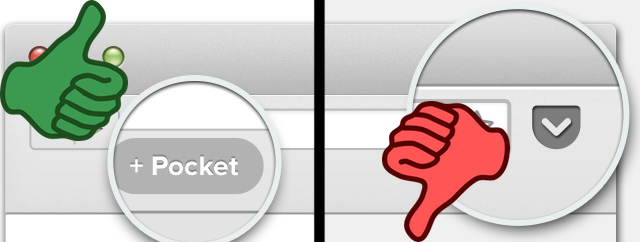
Den grundläggande skillnaden mellan en bokmärke och en tillägg är enkel. En bokmärke är statisk i din webbläsare och fungerar inte förrän den klickas. Ett tillägg fungerar alltid, oavsett om du klickade på det eller inte. Så en förlängning tar upp fler CPU-cykler och RAM.
Nu när du vet hur du använder bokmärkesverktygsfältet kommer du att köra snabbare genom att välja att ställa in bokmärken över tillägg.
Aktivera Click-to-Play för alla plugins
Vad händer om jag sa att det fanns ett enda trick som gör din webbläsare säkrare, laddar webbsidor snabbare, minskar dataförbrukningen, håller webbläsaren igång snabbare och använder mindre batteri? Allt du behöver göra är att dyka in i webbläsarens inställningar och aktivera "klicka för att spela" för alla plugins.
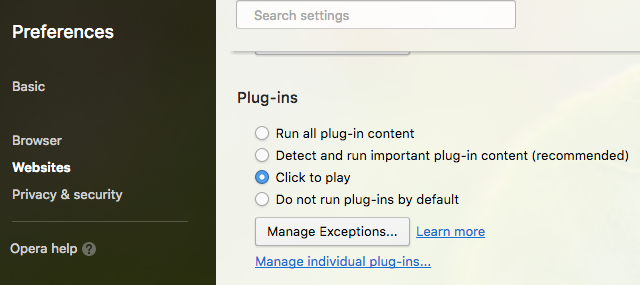
En plugin, som du antagligen redan vet, kan vara allt från Flash till Silverlight. De är den mest datakrävande och resurskrävande delen av sidan. Dessutom är plugins som Flash kända för att ha flera säkerhetsproblem. Det viktigaste är att dessa insticksprogram laddas automatiskt på de flesta webbplatser, oavsett om du vill ha dem eller inte.
Genom att välja "klicka för att spela" stoppar du dem från att ladda automatiskt och begränsa dem tills du vill se det innehållet. Så oavsett om du spelar ett Flash-spel eller tittar på en video online så får du kontrollera när plugin-programmet laddas, inte webbplatsen.
Läs alla webbsidor offline senare
Med digitala bokmärkesverktyg som Pocket kan du spara artiklar för att läsa dem senare och kan till och med ladda ner artiklarna för offlineåtkomst på din smartphone. Men på skrivbordet behöver du fortfarande en aktiv Internet-anslutning. Så hur får du åt en viktig sida oavsett om du har datakoppling eller inte?
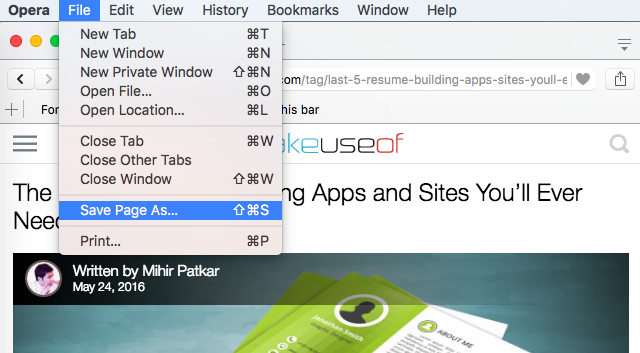
Det är det äldsta tricket i boken, men förvånansvärt är det knappast någon som använder den. Skapa en mapp som heter ”Offline Pages” var du än vill på din hårddisk. Gå till önskad sida i din webbläsare, klicka på Fil > Spara sida som och spara den som "Webbsida, komplett" filtyp i mappen. Kom ihåg att ge det ett namn som du enkelt kan identifiera!
I mappen ser du en HTML-fil med namnet du valde ovan. Dubbelklicka på filen för att starta webbsidan i din favoritwebbläsare, även utan Internet-anslutning. Snyggt, va?
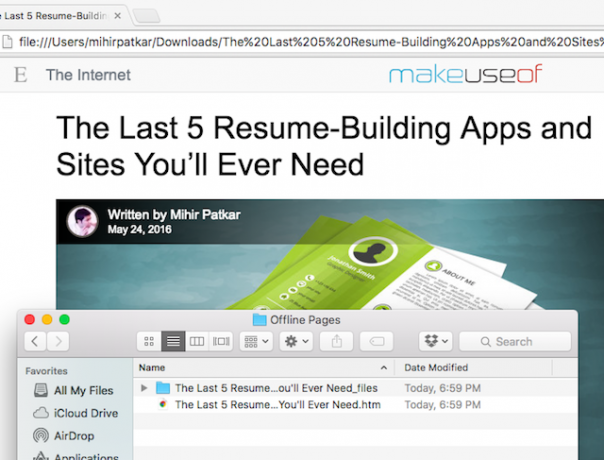
I den huvudmappen finns det också en undermapp med namnet du valde ovan. Rör inte det. Den här innehåller alla bilder och annan information, så låt det bara stanna där.
Dela ett universellt webbläsartips
Har du bytt från tillägg till bokmärken? Använder du ett faviconsbaserat verktygsfält? Vi vill veta vilka av dessa tips du redan använder och hur var och en av dem är till hjälp för dig. Och en sak till…
Du måste ha sett människor göra något i sin webbläsare som fick dig att säga, "Umm, det finns ett enklare sätt att göra det." Vad var det? Vad är en enkel genväg för något som människor använder alltför många steg för att uppnå?
Mihir Patkar skriver om teknik och produktivitet när han inte binge titta på återkörningar.